Guarda il video - Filtro avanzato di Excel
Il filtro avanzato di Excel è una delle funzionalità più sottovalutate e sottoutilizzate che ho incontrato.
Se lavori con Excel, sono sicuro che hai usato (o almeno sentito parlare del normale filtro excel). Filtra rapidamente un set di dati in base a selezione, testo specificato, numero o altri criteri simili.
In questa guida, ti mostrerò alcune cose interessanti che puoi fare utilizzando il filtro avanzato di Excel.
Ma prima… Che cos'è il filtro avanzato di Excel?
Il filtro avanzato di Excel, come suggerisce il nome, è la versione avanzata del filtro normale. Puoi usarlo quando devi utilizzare criteri più complessi per filtrare il tuo set di dati.
Ecco alcune differenze tra il filtro normale e il filtro avanzato:
- Mentre il normale filtro di dati filtrerà il set di dati esistente, puoi utilizzare il filtro avanzato di Excel per estrarre il set di dati anche in un'altra posizione.
- Il filtro avanzato di Excel consente di utilizzare criteri complessi. Ad esempio, se disponi di dati sulle vendite, puoi filtrare i dati in base a un criterio in cui il rappresentante di vendita è Bob e la regione è Nord o Sud (vedremo come farlo negli esempi). Il supporto di Office ha qualche buona spiegazione su questo.
- Puoi utilizzare il filtro avanzato di Excel per estrarre record univoci dai tuoi dati (più su questo in un secondo).
FILTRO AVANZATO EXCEL (esempi)
Ora diamo un'occhiata ad alcuni esempi sull'utilizzo del filtro avanzato in Excel.
Esempio 1 - Estrazione di un elenco univoco
Puoi utilizzare il filtro avanzato di Excel per estrarre rapidamente record univoci da un set di dati (o in altre parole rimuovere i duplicati).
In Excel 2007 e versioni successive, è disponibile un'opzione per rimuovere i duplicati da un set di dati. Ma questo altera il tuo set di dati esistente. Per mantenere intatti i dati originali, è necessario creare una copia dei dati e quindi utilizzare l'opzione Rimuovi duplicati. Il filtro avanzato di Excel ti consente di selezionare una posizione per ottenere un elenco univoco.Vediamo come utilizzare un filtro avanzato per ottenere un elenco univoco.
Supponiamo di avere un set di dati come mostrato di seguito:

Come puoi vedere, ci sono record duplicati in questo set di dati (evidenziati in arancione). Questi potrebbero essere dovuti a un errore nell'inserimento dei dati o al risultato della compilazione dei dati.
In tal caso, puoi utilizzare lo strumento Filtro avanzato di Excel per ottenere rapidamente un elenco di tutti i record univoci in una posizione diversa (in modo che i dati originali rimangano intatti).
Ecco i passaggi per ottenere tutti i record univoci:
- Seleziona l'intero set di dati (incluse le intestazioni).
- Vai alla scheda Dati -> Ordina e filtra -> Avanzate. (Puoi anche usare la scorciatoia da tastiera - Alt + A + Q). Questo aprirà la finestra di dialogo Filtro avanzato.

- Nella finestra di dialogo Filtro avanzato, utilizzare i seguenti dettagli:
- Azione: Seleziona l'opzione "Copia in un'altra posizione". Ciò ti consentirà di specificare la posizione in cui puoi ottenere l'elenco dei record univoci.
- Elenco Gamma: Assicurati che faccia riferimento al set di dati da cui desideri trovare record univoci. Inoltre, assicurati che le intestazioni nel set di dati siano incluse.
- Gamma di criteri: Lascia questo vuoto.
- Copia a: Specificare l'indirizzo della cella in cui si desidera ottenere l'elenco dei record univoci.
- Copia solo record univoci: Seleziona questa opzione.

- Fare clic su OK.
Questo ti darà immediatamente un elenco di tutti i record unici.

Attenzione: Quando utilizzi il filtro avanzato per ottenere l'elenco univoco, assicurati di aver selezionato anche l'intestazione. In caso contrario, considererebbe la prima cella come intestazione.
Esempio 2 - Utilizzo dei criteri nel filtro avanzato di Excel
Ottenere record univoci è una delle tante cose che puoi fare con il filtro avanzato di Excel.
La sua utilità principale risiede nella sua capacità di consentire l'utilizzo di criteri complessi per il filtraggio dei dati.
Ecco cosa intendo per criteri complessi. Supponiamo di disporre di un set di dati come mostrato di seguito e di voler ottenere rapidamente tutti i record in cui le vendite sono superiori a 5000 e la regione sono gli Stati Uniti.

Ecco come è possibile utilizzare il filtro avanzato di Excel per filtrare i record in base ai criteri specificati:
- Il primo passaggio quando si utilizza il filtro avanzato di Excel con criteri complessi consiste nello specificare i criteri. Per fare ciò, copia le intestazioni e incollale da qualche parte nel foglio di lavoro.

- Specificare i criteri per i quali si desidera filtrare i dati. In questo esempio, poiché vogliamo ottenere tutti i record per gli Stati Uniti con vendite superiori a 5000, inserisci "USA" nella cella sotto Regione e > 5000 nella cella sotto Vendite. Questo verrebbe ora utilizzato come input in Filtro avanzato per ottenere i dati filtrati (come mostrato nei passaggi successivi).

- Seleziona l'intero set di dati (incluse le intestazioni).
- Vai alla scheda Dati -> Ordina e filtra -> Avanzate. Questo aprirà la finestra di dialogo Filtro avanzato.

- Nella finestra di dialogo Filtro avanzato, utilizzare i seguenti dettagli:
- Azione: Seleziona l'opzione "Copia in un'altra posizione". Ciò ti consentirà di specificare la posizione in cui puoi ottenere l'elenco dei record univoci.
- Elenco Gamma: Assicurati che faccia riferimento al set di dati da cui desideri trovare record univoci. Inoltre, assicurati che le intestazioni nel set di dati siano incluse.
- Gamma di criteri: Specifica i criteri che abbiamo costruito nei passaggi precedenti. In questo esempio, sarebbe F1:I3.
- Copia a: Specificare l'indirizzo della cella in cui si desidera ottenere l'elenco dei record univoci.
- Copia solo record univoci: Seleziona questa opzione.
- Fare clic su OK.
Questo ti darebbe immediatamente tutti i record in cui la regione sono gli Stati Uniti e le vendite sono più di 5000.

L'esempio sopra è un caso in cui il filtro viene eseguito in base a due criteri (USA e vendite superiori a 5000).
Il filtro avanzato di Excel consente di creare molte diverse combinazioni di criteri.
Ecco alcuni esempi di come è possibile costruire questi filtri.
Utilizzo dei criteri AND
Quando si desidera utilizzare i criteri AND, è necessario specificarlo sotto l'intestazione.
Per esempio:
- Per filtrare i record quando la regione è USA E il rappresentante di vendita è Joe.

- Per filtrare i record quando la regione è USA E il valore delle vendite è maggiore di 5000.
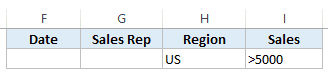
- Quando la regione sono gli Stati Uniti E le vendite vengono registrate dopo il 31-03-2017.

Utilizzo dei criteri OR
Quando si desidera utilizzare i criteri OR, è necessario specificare i criteri nella stessa colonna.
Per esempio:
- Per filtrare i record quando la regione è gli Stati Uniti O la regione è l'Asia.

- Per filtrare i record quando il rappresentante di vendita è Bob O Martha.

Esempio 3 - Utilizzo di caratteri WILDCARD nel filtro avanzato in Excel
Il filtro avanzato di Excel consente inoltre l'utilizzo di caratteri jolly durante la creazione dei criteri.
Ci sono tre caratteri jolly in Excel:
- * (asterisco) - Rappresenta un numero qualsiasi di caratteri. Ad esempio, ex* potrebbe significare excel, excels, example, expert, ecc.
- ? (punto interrogativo) - Rappresenta un singolo carattere. Ad esempio, Tr?mp potrebbe significare Trump o Tramp.
- ~ (tilde) - Viene utilizzato per identificare un carattere jolly (~, *, ?) nel testo.
Ora vediamo come possiamo usare questi caratteri jolly per eseguire alcuni filtri avanzati in Excel.
- Per filtrare i record in cui il nome del rappresentante di vendita inizia da J.

Nota che * rappresenta un numero qualsiasi di caratteri. Quindi qualsiasi rappresentante con il nome che inizia con J verrebbe filtrato con questi criteri.
Allo stesso modo, puoi usare anche gli altri due caratteri jolly.
Nota: nel caso in cui utilizzi Office 365, dovresti controllare la funzione FILTRO. Può fare molte cose che il filtro avanzato può fare con una semplice formula.
NOTA:
- Ricorda, le intestazioni nei criteri dovrebbero essere esattamente le stesse del set di dati.
- Il filtro avanzato non può essere annullato quando viene copiato in altre posizioni.








